Surfaceを便利に使いこなそう
マイクロソフトのSurfaceを先日イベントで、便利に使えるところを見てきました。
ノートパソコンとしてや、タブレットとしても便利に使いこなせることは、もちろんですが、デスクトップのように大画面で、見たりすることは、難しいと思っていませんか?
ノートパソコンもタブレットも、持ち歩いたり、ネットですぐ調べたい!!といったときに、ささっと開けるところに魅力を感じていました。
しかし、実際パソコンの作業をする時間の長い方の場合、私もパソコン作業長いのですが、記事を書くときに感じるのは、ノートパソコンでは、画面が小さくて、小さな画面を見ていると、猫背になっていることに気づきます。
私の姿勢も関係しているので、これが、正しい見解ではないかもしれないですが、デスクトップの画面を見ていた時に比べて、ノートパソコンの画面をみていると作業したあとの目の疲れ、肩の凝り具合が、少なからず、影響があるな!と最近感じています。
仕事効率を上げるには、画面の大きなものも必要なんだなと改めて感じているところです。
そして、ノートパソコンについているキーボードは、外付けのキーボードに変更して使っています。
イベントで、マイクロソフトさんのところで、担当の方とお話しした際、デスクトップで使うモニターと接続すれば、Surfaceと一体になって、使いやすくなりますよ!!と教えてくれました。
なるほど!!
その手があったか!!

外では、ノートパソコンやタブレットとして、今まで通り使って、自宅や、オフィスで、Surfaceとモニターをつなげば、大きな画面で作業することができます。
連動しているので、文字を打ち込めば、その内容がそのまま、モニターへ反映されるのです。
大きな画面だから、万が一間違っていても、すぐ見つけて修正できます。
写真の編集も楽になると思いました。
イベントで実演されていたモニターは、デルさんのモニターでした。
接続部分のコネクターでもあるSurface ドックをいったん外してから、Surface ドック取り付けてモニターに反映されるまでの時間も、想像していたよりも早かったです。
私でも、接続不備というのもたまにはあるかもしれないですが、基本通りに行えば、間違いなくできるなと思いました。


コンパクトなキーボードであったり、マウスであったり、作業するのに便利なものもそろえることができます。
私もノートパソコンについているキーボードよりも、使いやすい外付けのキーボードと、マウスを別に用意して、作業を少しでも楽になるようにしています。
展示されていた折りたたみのできるキーボードを見ると、コンパクトなところから、外で、作業しやすくするためのもので、あると便利なキーボードがほしいと思ったときに使えると思いました。
コンパクトに収納できることからも携帯しやすいですね。

Universal Foldable Keyboard (ユニバーサル フォルダブル キーボード)は、こんな感じです。

手に平に収まるほどのコンパクトなキーボードですね。
作業に合わせて使い分けるとよいと思います。
防滴対策もしてあるので、多少のことなら、安心かもしれないです。
それに、ホームページでチェックしていると、こういうアクセサリーの保障って、1年がほとんどだと思いますが、3年がついているみたいです。
日本マイクロソフト公式サイトで購入すると、こんなメリットがあります。
購入後30日間返品可能であること。しかも返品の際の送料無料です。
送料無料であること。
ソフトウェアダウンロードができるので、購入してすぐ使うことができる。
量販店で購入するよりメリットがあるのは、お店に行く時間も気にしないで購入できることや、商品が、すぐ見つけることができることだと思います。
お店に行くことで、商品に直接触れるメリットはあるけど、気になる商品が必ずあるとは限らないので、上手に利用するのが良いですね。
上手に使って、ライフスタイルをより良いものにできるとよいなと思いました。











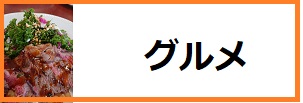
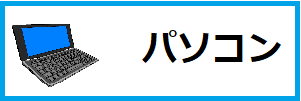



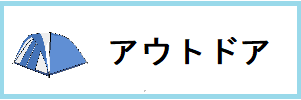





ディスカッション
コメント一覧
まだ、コメントがありません